Om du har en nyare Macbook Pro med Touch Bar kommer du säkert att uppskatta vad Microsoft arbetar på just nu. I den senaste versionen av Office 365 som nyligen släpptes till Office Insiders har stöd för Touch Bar implementerats för Word, Excel, PowerPoint samt Outlook.
Initialt handlar det om ett begränsat stöd med bara grundläggande funktionalitet. Som att få åtkomst till de mest använda verktygen för textformatering i Fokus-läget med Word och att visa lista över de senaste öppnade dokumenten när du komponerar ett Outlook-meddelande.
Med PowerPoint kan du få en grafisk karta över alla lager på en sida och kan omorganisera element direkt från Touch Bar. Använder du Excel finns exempelvis de senast använda funktionerna och kan ställa in cell-färger direkt från den lilla pekskärmen.
Stödet är inte på något vis revolutionernande och det kräver att du flyttar blicken från skärmen till Touch Bar för att göra rätt saker. Det tar udden av nyheten då det tenderar att göra saker långsammare snarare än snabbare, men så är det också samma sak för alla applikationer som använder Touch Bar.
Ställ in Touch Bar så skärmen fungerar optimalt för dig
Har du en Macbook Pro med Touch Bar och är med i Office Insider kan det vara värt att uppdatera till version 15.31 eller nyare av Office 365. Då får du stödet och kan prova själv. Tänk bara på att det är ofärdig mjukvara som kan ta med buggar och annat otyg, så säkerhetsmedvetna bör avvakta tills Microsoft släpper den färdiga versionen i en bredare utrullning.
Ett tips är att utforska vilka möjligheter som finns med Touch Bar och vilka andra applikationer som stöder pekskärmen. Om du vill komma igång med den på bästa sätt är det bra att använda Touch Bar i så stor utsträckning som möjligt och helst ta lärdom kring alla tips och råd som finns.
Visst du exempelvis att din Touch Bar kan ställas in exakt som du vill ha det?
Prova att gå till Inställningar > Tangentbord och ställ in Touch Bar med de snabbkommandon och genvägar du behöver där. Nöj dig inte med standardutseendet — prova dig fram och testa vad som fungerar bäst för dig.
Läs mer om nyheten på Microsofts officiella webbsajt.



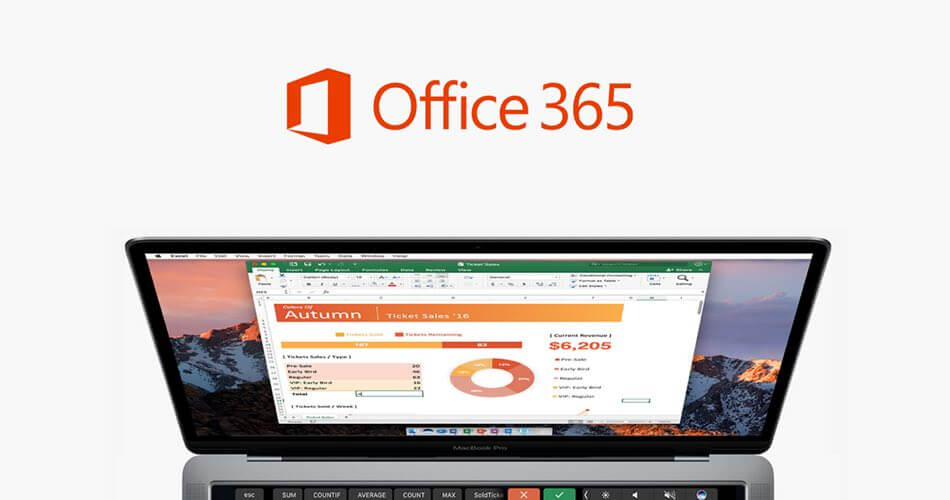









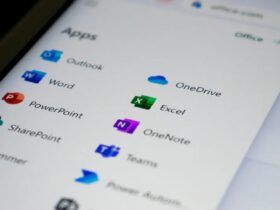





Lämna ett svar
Visa kommentarer